Come estrarre facilmente le foto da iPhone: DrFoneTool
Sappiamo tutti quanto amiamo la nostra vita e i ricordi che creiamo ogni giorno. Ma creare ricordi non soddisfa i nostri bisogni perché vogliamo ricordare ogni singolo ricordo che sperimentiamo nella vita. Anche se non è possibile archiviare ogni ricordo, cerchiamo sempre di scattare foto di ogni luogo che visitiamo o di tutto ciò che sperimentiamo. iPhone è uno dei migliori dispositivi in cui archiviare i tuoi ricordi. Poiché non puoi portare sempre con te una fotocamera, ma con la fotocamera di alta qualità dell’iPhone e la capacità di acquisizione di immagini cristalline, puoi scattare qualsiasi foto in qualsiasi momento. Ma cosa succede quando affronti un incidente imprevisto o il tuo dispositivo si rompe a causa di una caduta dall’alto?
Tutti i tuoi dati e tutti i tuoi ricordi importanti vengono bloccati all’interno del tuo dispositivo. Quindi, per archiviare le tue foto altrove in caso di incidente, è una decisione molto saggia. Ci sono molti modi per estrarre foto da iPhone ma descriverò come estrarre facilmente le tue foto da iPhone in 5 metodi.
- Metodo 1: estrai foto da iPhone con DrFoneTool – Phone Manager (iOS)
- Metodo-2: estrai foto da iPhone utilizzando Windows AutoPlay
- Metodo 3: estrai foto da iPhone utilizzando iCloud
- Metodo 4: estrai foto da iPhone utilizzando l’app Foto (per Windows 10)
- Metodo-5: estrai foto da iPhone utilizzando l’e-mail
Metodo 1: estrai foto da iPhone con DrFoneTool – Phone Manager (iOS)
DrFoneTool – Phone Manager (iOS) è un ottimo software creato per il tuo dispositivo iOS, Windows o Mac. Questo software ti darà la possibilità di trasferire foto tra iPhone, iPad e computer in modo semplice. Ti aiuterà ad accedere a ogni parte del tuo disco. Ha il modo più semplice per trasferire file senza sovrascriverli o danneggiarli. Esistono molte soluzioni gratuite per estrarre foto da iPhone.
Ma DrFoneTool – Phone Manager (iOS) è il migliore perché ti darà un sistema di trasferimento file fluido, pulito e perfetto nel più breve tempo possibile. DrFoneTool – Phone Manager (iOS) ti consentirà di trasferire contatti, SMS, foto, musica, video e altro sul tuo iPhone e iPad; gestisci i tuoi dati ed è completamente compatibile con iOS 13!

DrFoneTool – Gestione telefono (iOS)
Ottimo programma per estrarre foto da iPhone
- Trasferisci, gestisci, esporta/importa musica, foto, video, contatti, SMS, app ecc.
- Esegui il backup di musica, foto, video, contatti, SMS, app ecc. Sul computer e ripristinali facilmente.
- Trasferisci musica, foto, video, contatti, messaggi, ecc. da uno smartphone all’altro.
- Trasferisci file multimediali tra dispositivi iOS e iTunes.
- Pienamente compatibile con tutte le versioni iOS che funzionano su iPhone, iPad o iPod touch.
Estrarre le foto da iPhone al tuo computer è un metodo semplice con alcuni semplici passaggi che devi seguire-
Passaggio 1: collega il tuo dispositivo iOS al PC e avvia DrFoneTool – Phone Manager (iOS) sul tuo PC. Scegli l’opzione ‘Gestione telefono’ dal menu principale.

Passaggio 2: fai clic sull’opzione denominata ‘Trasferisci foto del dispositivo su PC’ o ‘Trasferisci foto del dispositivo su Mac’. Il che ti condurrà al prossimo processo di questa estrazione.

Passaggio 3: sarai in grado di vedere una nuova finestra aperta in modo da poter scegliere la posizione in cui estrarre le foto. Seleziona la cartella desiderata e fai clic su ‘Ok’ per finalizzare questo processo.
Estrai le foto in modo selettivo:
Puoi anche estrarre le foto dal tuo iPhone al tuo PC in modo selettivo. Dopo aver collegato il tuo dispositivo al PC, avvia DrFoneTool e fai clic sull’opzione ‘Foto’ per completare il processo.
Successivamente, potrai vedere le immagini divise in diversi album. Tutto quello che devi fare è selezionare le immagini desiderate e fare clic sul pulsante Esporta. Da lì, fai clic su ‘Esporta su PC’. Puoi selezionare singole immagini o l’intero album da estrarre.
Metodo-2: estrai foto da iPhone utilizzando Windows AutoPlay
In questo metodo, è necessario comprendere che solo le foto del rullino fotografico possono essere estratte sul PC utilizzando Windows AutoPlay. Se organizzi quelle foto in un ordine, solo allora puoi estrarre tutti i tipi di foto dell’iPhone sul tuo PC.
Passaggio 1: prima collega il tuo iPhone al computer e fai clic sull’opzione ‘Importa immagini e video utilizzando Windows’ dopo che viene visualizzata la finestra AutoPlay.
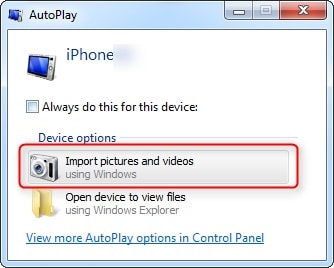
Passaggio 2: ora è necessario fare clic sul collegamento ‘Impostazioni di importazione’ nella finestra risultante. Quindi, fai clic sul pulsante Sfoglia accanto al campo ‘Importa in’ e sarai in grado di cambiare la cartella in cui verranno importate le foto del rullino fotografico.
Passaggio 3: imposta le opzioni di importazione e fai clic su ‘ok’. Puoi scegliere un tag se lo desideri e fare clic sul pulsante di importazione.
Metodo 3: estrai foto da iPhone utilizzando iCloud
Puoi estrarre facilmente le foto da iPhone utilizzando iCloud. Segui questi semplici passaggi-
Passaggio 1: devi avviare iCloud sul tuo iPhone e attivare Photo Stream. Di conseguenza, tutte le foto che scatti con il tuo iPhone verranno caricate automaticamente su iCloud.
Passaggio 2: dopo aver aperto iCloud sul tuo computer, devi selezionare la casella di controllo denominata ‘Streaming foto’. Successivamente, fai clic su ‘applica’ per eseguire il processo.

Passaggio 3: prima fai clic sul menu ‘Immagini’ e quindi seleziona ‘Streaming foto’, dalla barra delle applicazioni di Windows.
Step-4: Se vuoi vedere le foto sincronizzate dal tuo iPhone, dovrai fare doppio clic su My Photo Stream.
Metodo 4: estrai foto da iPhone utilizzando l’app Foto (per Windows 10)
Puoi facilmente seguire questi passaggi per estrarre le foto da iPhone utilizzando l’app Foto-
Passaggio 1: per prima cosa devi scaricare l’ultima versione di iTunes sul tuo computer e quindi collegare il tuo iPhone al PC con un cavo USB di buona qualità.
Passaggio 2: esegui l’app Foto sul tuo PC e fai clic sul pulsante ‘Importa’ che si trova nell’angolo in alto a destra dello schermo.

Step-3: Quindi devi selezionare le foto che desideri estrarre dal tuo iPhone e dopo la selezione, fai clic sul pulsante ‘Continua’. Entro un momento, tutte le foto selezionate verranno estratte sul tuo computer dal tuo iPhone.
Metodo-5: estrai foto da iPhone utilizzando l’e-mail
L’estrazione di foto da iPhone tramite e-mail non è un metodo molto affidabile se hai una grande quantità di file. Ma ancora per una piccola quantità di file, puoi anche seguire questo.
Passaggio 1: dalla ‘Schermata principale’ del tuo iPhone, tocca l’icona ‘Foto’ per avviare l’app.
Passaggio 2: scegli le foto che desideri estrarre sfogliando gli album.
Passaggio 3: tocca il pulsante ‘Seleziona’ per selezionare 5 immagini, quindi tocca il pulsante ‘Condividi’.
Passaggio 4: quindi è necessario toccare il pulsante ‘Posta’ e questo aprirà un nuovo messaggio con le foto selezionate allegate. Successivamente puoi accedere alla tua email dal tuo computer per ottenere le foto.
Questi sono i 5 metodi di lavoro migliori che possono essere utilizzati per estrarre facilmente le foto da iPhone. Ma se desideri una soluzione permanente a questo problema, dovresti utilizzare l’app DrFoneTool – Phone Manager (iOS) che è descritta nel primo metodo di questo post. Questa app è la scelta perfetta per te se desideri estrarre qualsiasi dato dal tuo iPhone. Questa app ti darà un facile accesso a tutto sul tuo iPhone e facendo clic su alcuni pulsanti, sarai in grado di estrarre le tue preziose foto dal tuo iPhone in pochissimo tempo. Le soluzioni gratuite possono essere trovate ovunque su Internet, ma non c’è niente di meglio di DrFoneTool – Phone Manager (iOS).
ultimi articoli

